爱剪辑如何给视频添加转场特效图文教程
- 时间:2015-09-28 11:17
- 来源:下载吧
- 编辑:xfront
恰到好处的转场特效能够使不同场景之间的视频片段过渡更加自然,并能实现一些特殊的视觉效果。爱剪辑提供了数百种转场特效,使创意发挥更加自由和简单。导入视频后,按照如下步骤操作即可:
一、为视频片段应用转场特效
如果需要在两个视频片段之间添加转场特效,那我们选中位于后位的视频片段为其应用转场特效即可。譬如,如果需要在视频片段A(前)和视频片段B(后)之间添加转场特效,那我们的操作如下:
1、在“转场特效”面板底部“已添加片段”列表,选中视频片段B;
2、在转场特效列表中,选择需要应用的转场特效。爱剪辑为Me粉们准备了数百种更具视觉美感的转场特效,使我们实现诸多常见或特殊的转场更加简单。譬如,转场特效列表中的“变亮式淡入淡出”、“变暗式淡入淡出”、“透明式淡入淡出”即我们在视频剪辑中常用的“闪白”、“闪黑”和“叠化”。爱剪辑为Me粉们提供的这些效果不仅好看,而且应用起来更加简单快速,无需进行复杂设置,只需一键应用;
3、在效果列表右侧“转场设置”栏目,在“转场特效时长”处设置为转场持续时长,然后点击“应用/修改”按钮即可。另外,由于爱剪辑提供的转场特效非常多,为了方便Me粉们快速定位转场特效,我们还可以通过“搜索转场名称”功能,快速搜索转场特效。

图1:为视频片段应用转场特效
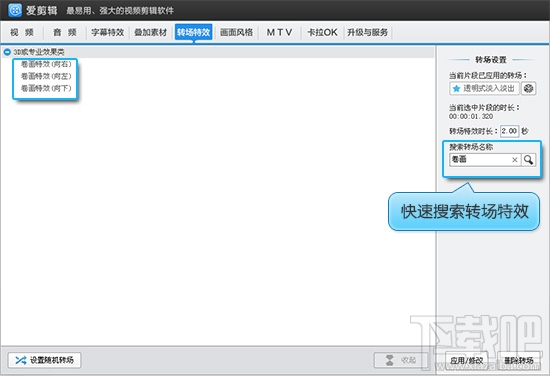
图2:快速搜索转场特效
二、修改设置好的转场特效
1、在“已添加片段”中,鼠标左键选中要为其修改转场特效的视频片段;
2、在爱剪辑主界面顶部点击“转场特效”,在转场特效列表中,我们会看到应用的转场特效前已经打勾。如需应用其他转场特效,直接双击其他转场特效即可;
3、在右侧对转场设置进行修改,然后点击底部的“应用/修改”按钮即可。

图3:修改转场特效
三、删除设置好的转场特效
1、在“已添加片段”中,鼠标左键选中要删除的转场特效所应用的视频片段;
2、在爱剪辑主界面顶部点击“转场特效”,在转场特效列表中,我们会看到应用的转场特效前已经打勾;
3、在右侧“转场设置”栏目底部,点击“删除转场”按钮即可。

图4:删除转场特效
最近更新
-
 淘宝怎么用微信支付
淘宝怎么用微信支付
淘宝微信支付怎么开通?9月5日淘宝公示与微信
- 2 手机上怎么查法定退休时间 09-13
- 3 怎么查自己的法定退休年龄 09-13
- 4 小红书宠物小伙伴怎么挖宝 09-04
- 5 小红书AI宠物怎么养 09-04
- 6 网易云音乐补偿7天会员怎么领 08-21
人气排行
-
 腾讯视频qlv格式转换成mp4图文教程(附一键转换工具)
腾讯视频qlv格式转换成mp4图文教程(附一键转换工具)
腾讯视频下载的视频格式为qlv,虽然无法通过格式工厂等视频格式转
-
 爱剪辑怎么给视频加字幕(超简单教程)
爱剪辑怎么给视频加字幕(超简单教程)
曾几何时给视频加字幕是一项非常专业的工作,不仅要用会声会影、
-
 秒拍视频怎么下载 秒拍视频下载到电脑教程
秒拍视频怎么下载 秒拍视频下载到电脑教程
秒拍视频因为有很多明星的自拍视频,以及其他各种视频还是非常火
-
 爱剪辑如何给视频打马赛克图文教程
爱剪辑如何给视频打马赛克图文教程
爱剪辑是一款免费易用的视频剪辑软件,那给视频打马赛克肯定是相
-
 3dmax如何安装?3dsmax2015超详细安装教程
3dmax如何安装?3dsmax2015超详细安装教程
3dmax如何安装?3dsmax2015是3dsmax系列目前的版本,不少3dsmax用
-
 Photoshop CS6 请卸载并重新安装该产品解决办法
Photoshop CS6 请卸载并重新安装该产品解决办法
安装完PhotoshopCS6后,打开失败提示:“请卸载并重新安装该产品
-
 照相馆照片照片处理软件 照相馆用的软件介绍
照相馆照片照片处理软件 照相馆用的软件介绍
很多朋友都在好奇照相馆用的都是什么软件?不仅可以裁剪寸照,还
-
 爱剪辑怎么调节视频速度 视频速度放慢/加快方法
爱剪辑怎么调节视频速度 视频速度放慢/加快方法
爱剪辑的调节视频速度功能,支持将视频速度调慢,将视频速度调快
-
 PS显示“不能完成请求因为程序错误”解决方法
PS显示“不能完成请求因为程序错误”解决方法
PS显示“不能完成请求因为程序错误”解决方法。大家在使用PS的时
-
 CAD字体显示问号怎么办 CAD打开文件字体显示问号怎么办
CAD字体显示问号怎么办 CAD打开文件字体显示问号怎么办
由于CAD至今出过N多个版本,而且还有相互之间的外挂软件,不同版

